<本サイトは記事内にPRが含まれています>
オンラインゲームを存分に楽しむためには、安定した通信環境が欠かせません。
特に、有線LAN接続は無線接続と比較して通信速度が速く、遅延も少ないため、ゲーミングPCユーザーにとって最適な選択肢です。
「どのようにゲーミングPCを有線LANに接続すればよいのか?」や、「無線接続との違いを詳しく知りたい」などの疑問を持つ方も多いでしょう。
また、配線が難しい環境や必要な機器の選定に悩んでいる方にとっても、有益な情報を提供します。
こんな人に読んで欲しい記事
- ゲーミングPCを有線LAN接続する方法を知りたい
- 有線接続と無線接続の違いを比較したい
- オンラインゲームの通信環境を最適化したい
- 有線LAN接続に必要な機器や製品を選びたい
- 配線が難しい環境での解決策を探している
これからゲーミングPCを購入予定の方や、より快適なゲーミング環境を構築したい方は、ぜひこの記事を参考にしてみてください。
ゲーミングPCは有線接続を選ぶべき理由とは?
ゲーミングPCを使用する際、ネット接続方法には有線接続と無線接続の2種類がありますが、選ぶべきは断然有線LAN接続です。
有線接続は、通信の安定性と低遅延という観点で、オンラインゲームに最適な環境を提供します。
 順(じゅん)
順(じゅん)オンラインゲームでは、通信の安定性が勝敗を左右します!有線接続なら安定性も遅延の少なさも抜群です。
- 安定した通信でゲーム体験向上
- 遅延の少なさで競技性を確保
- セキュリティ面で無線より優位
- 外部干渉が少ない接続環境
有線接続は、ネット回線からPCまでの通信経路が物理的なケーブルで繋がれているため、通信が途切れたり遅延が発生するリスクを最小限に抑えます。
一方、無線接続は設置の自由度が高いものの、周囲の電波干渉や物理的な障害物の影響を受けやすく、通信が不安定になる可能性があります。
ゲーミングPC有線接続のメリット
ゲーミングPCを有線接続でネットワークに繋ぐことで得られるメリットは多岐にわたります。
ここでは、その主要なメリットについて詳しく解説します。
安定した通信速度
有線接続は、Wi-Fiに比べてネットワークの通信速度が安定しています。
特にオンラインゲームでは、リアルタイムでデータの送受信を行うため、高速で安定した通信が必要不可欠です。
- 通信速度が常に安定
- ゲームプレイ中のラグを軽減
- データ転送量が多いゲームで特に効果的
Wi-Fiでは通信状況が環境に依存することが多いため、安定性を求めるなら有線接続が最適です。
低遅延の実現
有線接続は、無線に比べて遅延(Ping)が少ないのが特徴です。
ゲーム内での操作がリアルタイムに反映されるため、特に対戦ゲームで勝敗を左右する重要な要素となります。
- リアルタイムでの反応速度向上
- 対戦型ゲームで有利な環境を構築
- オンライン会議や動画ストリーミングでも効果を発揮
遅延を最小限に抑えられることで、ストレスのないゲーム体験が可能です。
外部干渉の影響軽減
Wi-Fi接続では、電子レンジや家電製品、壁や距離などの外部要因で通信が不安定になることがあります。
一方、有線接続は物理的にケーブルで接続されているため、これらの干渉の影響を受けません。
- 電波干渉を受けない
- 安定した通信環境を維持
- 接続切れの心配が少ない
安定性を重視するゲーム環境には最適な選択肢です。
高速インターネット環境を最大限活用
ギガビット級のインターネット契約をしている場合、有線接続ならその速度を十分に引き出せます。
一方、Wi-Fiでは使用環境やデバイスによって速度が制限されることがあります。
- インターネットの最大速度を享受
- 高速回線のメリットを最大限に活用
- 大容量データの転送もスムーズ
光回線や高性能なプロバイダー契約を活かすには、有線接続が最適です。
セキュリティ面での安心感
有線接続は無線接続に比べて外部からの侵入リスクが低く、セキュリティ面でも優れています。
特に、個人情報やゲームアカウント情報の保護に有効です。
- 電波の盗聴リスクがゼロ
- 情報漏洩の可能性が低い
- 安全性を重視する用途に適している
ゲームだけでなく、仕事やプライバシー保護に有効です。
ゲーミングPCの接続方法
ゲーミングPCのインターネット接続は、有線接続と無線接続のどちらかを選ぶ必要があります。
ゲームプレイに最適な環境を実現するためには、安定性と速度の面で有線接続が推奨されます。
有線接続と無線接続の比較
以下の表の通り、通信の安定性や速度の観点から、有線接続が圧倒的に優れています。
| 項目 | 有線接続 | 無線接続 |
|---|---|---|
| 安定性 | 非常に高い | 干渉を受けやすい |
| 速度 | 高速で安定 | 環境による |
| 設置の柔軟性 | 制限あり | 自由度が高い |
| 干渉 | 受けにくい | 電子レンジなどで影響を受ける |
無線接続は便利ですが、環境要因や距離の影響で速度が不安定になることがあります。
一方、有線接続では、常に安定した高速通信を利用でき、ゲームプレイに適しています。
有線接続の推奨
有線接続は、ゲーミングPCのネット接続方法として最も信頼性が高いです。
通信が物理的なケーブルを通して行われるため、外部の干渉を受けにくく、通信が安定します。
- 通信の安定性が非常に高い
- 回線速度が速く、オンラインゲームに最適
- 電子レンジなどの電波干渉を受けない
- ほとんどのゲーミングPCが有線LANポートを標準搭載
有線接続は、特にオンラインゲームのようなリアルタイム通信を必要とする環境で、その効果を最大限に発揮します。
無線接続の必要性
ルーターとゲーミングPCの設置場所が離れている場合、有線接続が難しいことがあります。
こうした場合には、無線接続が有効な選択肢となりますが、可能な限り有線接続を試みるべきです。
- 物理的距離が大きい場合に選択肢となる
- 長いLANケーブルを利用して有線接続を検討する
- 設置の自由度が高いが、干渉のリスクがある
- 無線LAN子機の使用も検討可能
無線接続を利用する場合でも、回線速度や安定性を確保するため、無線LANの設置環境に注意する必要があります。
ゲーミングPC有線接続のデメリット
有線接続には多くのメリットがありますが、使用環境や状況によってはデメリットがあることも理解しておく必要があります。
配線の取り回しが煩雑
有線接続では、ルーターとゲーミングPCをLANケーブルで物理的に接続する必要があります。
そのため、配線が煩雑になり、部屋の見た目を損なうことがあります。
- ケーブルが床や壁に露出する
- 動線を邪魔する可能性がある
- 掃除や模様替え時に手間がかかる
ケーブルカバーや配線ダクトを活用することで、見た目を改善する工夫が必要です。
移動の自由度が低い
LANケーブルの長さが決まっているため、PCの設置場所が制限されます。
また、作業場所を変える際にもケーブルの再設置が必要になる場合があります。
- PCを自由に移動できない
- 部屋間のケーブル引き回しが必要
- 配線作業が手間となる
無線接続のような柔軟性が欠けるため、設置計画を慎重に立てる必要があります。
ケーブルの長さと品質が制限要因になる
LANケーブルは長すぎると信号が劣化し、通信速度や安定性に影響を与えることがあります。
また、安価なケーブルでは品質に問題がある場合もあり、最適なパフォーマンスを発揮できません。
- 信号劣化の可能性
- 高品質なケーブルが必要
- ケーブルの長さが限られる
必要に応じて適切なケーブル(例えばCAT6以上)を選択し、適切に設置することが重要です。
設置環境による制約
ルーターとPCが異なる部屋や階にある場合、有線接続には工夫が必要です。
例えば、ケーブルを壁や天井を通す工事が必要になる場合もあります。
- 部屋間や階をまたぐ場合の設置が困難
- ケーブルの引き回しに手間がかかる
- 場合によっては配線工事が必要
中継機やLANスイッチを活用することで、この問題を解決できる場合もあります。
コストがかかる場合がある
高品質なLANケーブルや中継機、LANスイッチなどの機器が必要になる場合、コストが増加します。
また、配線用のアクセサリや設置工事にも費用が発生する可能性があります。
- 高性能なケーブルが必要
- 配線用アクセサリの追加費用
- 設置工事費用がかかることも
コストを抑えるために、必要最低限の機器を選ぶことも検討しましょう。
有線接続は多くのメリットを提供する一方で、設置環境や取り回しに課題を抱えることもあります。
これらのデメリットを理解し、適切な対策を講じることで、快適なゲーミング環境を実現することができます。
ゲーミングPCの有線接続方法
ゲーミングPCを有線接続するには、適切な機器とケーブルを準備する必要があります。
安定した通信環境を構築するためには、以下のポイントを押さえておきましょう。
LANポートが搭載されたゲーミングPC
ゲーミングPCには、LANポートが搭載されていることが必要です。
BTOゲーミングPCの有線LAN・無線LAN搭載状況と選定時の注意点
BTOゲーミングPCを選ぶ際には、有線LANポートや無線LANの搭載状況をしっかり確認することが重要です。それぞれの特徴や選定時の注意点を以下にまとめました。
高速かつ安定した通信を求める場合は、2.5GbEまたは10GbEの有線LANを優先。
無線接続が必要な場合は、Wi-Fi 6E以上の対応モデルを選択。
予算や用途に応じて、無線LAN非搭載モデルを選ぶのも有効な選択肢です。
これらを参考に、自分の利用環境やニーズに最適なBTOゲーミングPCを選びましょう。
有線LANポートの搭載状況
標準仕様:BTOゲーミングPCでは、ほとんどのモデルで有線LANポートが搭載されています。具体的な仕様は以下の通りです。
標準仕様:BTOゲーミングPCでは、ほとんどのモデルで有線LANポートが搭載されています。具体的な仕様は以下の通りです:
2.5GbE(2.5Gbps)LANポート
ミドルレンジからハイエンドモデルで一般的な規格。多くのゲーマーにとって十分な速度と安定性を提供します。
1000BASE-T(1Gbps)LANポート
エントリーレベルのモデルで標準的に搭載。予算を抑えつつ基本的な通信を確保できます。
ハイエンドモデルの特徴
一部の高性能なゲーミングPCでは、さらに高速なLANポートが搭載されています:
10GbE(10Gbps)LANポート
大量データの送受信やプロゲーマー向けの通信環境に最適。家庭内ネットワークが対応している場合に限り活用できます。
無線LANの搭載状況
標準仕様:無線LAN機能の搭載状況はモデルによって異なります。以下が一般的な搭載規格です:
Wi-Fi 6E(IEEE 802.11ax)
ミドルレンジ以上のモデルで標準搭載され、通信の安定性と高速性が特徴。
Wi-Fi 7
一部の最新ハイエンドモデルで採用され、さらに高速な通信を提供。
Bluetooth
通常、Wi-Fiモジュールに統合されており、最新バージョン(例:5.3や5.4)が搭載されています。
非搭載モデルも存在
エントリーレベルのモデルでは、無線LANが非搭載のこともあります。この場合、後から無線LAN子機を増設する必要があります。
有線LAN・無線LAN選定時の注意点
有線LAN選定のポイント
通信速度の確認:利用するインターネット回線速度に合ったLANポートを選びましょう。たとえば、光回線で最大1Gbpsの契約なら、1000BASE-Tで十分です。
複数ポートの必要性:ハイエンドモデルでは複数のLANポートを搭載することもあります。ストリーミングや同時接続を行う場合には便利です。
無線LAN選定のポイント
最新規格を選ぶ:無線接続を使用する場合、Wi-Fi 6またはWi-Fi 6Eに対応したモデルを選ぶと、安定した高速通信が可能です。
利用環境を考慮:無線LANは電波干渉を受けやすいため、Wi-Fi 6E以上の規格が推奨されます。特に、オンラインゲームでは安定性が重要です。
不要なら省く:有線接続のみで利用する場合は、無線LAN機能がないモデルでも問題ありません。その分、予算を他の性能向上に充てられます。
有線LANと無線LANの確認方法
有線LANスペック表で確認
「LAN」や「ギガビットLAN」といった記載をチェック。接続端子の種類や個数が示されています。
無線LANWi-Fi対応状況の確認
スペック表に「Wi-Fi」や「IEEE 802.11○○」といった記載があれば無線LAN対応。規格のバージョンも確認しましょう。
LANケーブルの種類と選び方
LANケーブルは有線接続の要です。カテゴリにより性能が異なるため、適切なものを選ぶことが重要です。
特にゲーミング用途では、Cat6以上を選ぶことで快適な通信環境を確保できます。
高品質なケーブルは、通信の安定性を向上させる重要な要素です。
- Cat5e: 最大1Gbps対応 基本的な家庭用
- Cat6: 最大10Gbps対応 高速通信が可能
- Cat6a: ノイズに強く、長距離に適しているさらに高性能で安定性が高い
ONU(光回線の場合)
光回線を利用している場合、回線終端装置(ONU)が必須です。
プロバイダーから提供されるため、契約時に確認しておきましょう。
配線時に役立つ便利グッズ
LANケーブルの配線を整えるために便利なグッズを活用しましょう。
- ケーブルクリップ: 配線を固定
- ケーブルカバー: 見た目を整える
- LANテスター: 接続確認用
これらのアイテムを使うと、配線が簡単で美しくなります。
ルーターおよびハブの準備
ルーターやハブは、接続機器を増やすための重要な装置です。
LANポートが複数あるものを選ぶと便利です。
- ルーター: インターネット接続の中心
- ハブ: 接続機器の拡張用
- ゲーミングルーター: 高性能で低遅延
設置する場所や用途に応じて選びましょう。
無線LAN子機の使用方法
無線LANが必要な場合、USBタイプの無線LAN子機を使用するのが一般的です。
接続も簡単で、多くの機種が市場で入手可能です。
- USB 3.0以上を使用
- 高性能な子機を選ぶ
- Amazonで購入可能
無線LAN子機は、PCに挿すだけで簡単にWi-Fi接続が可能です。
ルーターの位置と設定
ルーターをPCに近い場所に設置すると、より安定した通信が可能です。
また、ゲーミングルーターを使用すると、さらなる性能向上が期待できます。
必要な機器や配線方法を理解し、最適な環境を整えることがゲーミング体験を向上させる鍵です。
ゲーミングPCを有線LANへ接続する手順
以下の手順でゲーミングPCを有線接続に設定します。
- ルーターとPCの物理的接続
- ネットワーク設定の確認
- 接続テストの実施
モデムやONUのLANポートにLANケーブルを接続
光回線を利用している場合、最初にONUと光ケーブルを接続します。
ONUの電源を入れ、安定したインターネット接続を確認してください。
ルーターのWANポートにLANケーブルを接続
LANケーブルの片端をONUのLANポートに接続し、もう片端をルーターのWANポートに接続します。
ルーターの電源を入れ、正常に動作していることを確認しましょう。
ルーターのLANポートからPCにLANケーブルを接続
ルーターの空いているLANポートとゲーミングPCのLANポートをLANケーブルで接続します。
PCのネットワーク設定で有線接続が検出されるかを確認してください。
各機器の電源を順に入れ、インターネット接続を確認
機器を順に起動し、接続が正常であることを確認します。
速度テストを実施し、通信環境が安定しているかチェックしましょう。
二階など遠い場所への接続
長距離配線には、以下の方法が有効です。
- 長いLANケーブルを使用
- PLCアダプターで電力線を活用
- Wi-Fi中継器で範囲を拡大
電気機器の干渉に注意しながら、最適な接続方法を選びましょう。
PLCアダプターや中継器を使った簡単接続
PLCアダプターは電力線を利用してネットワークを構築する便利なツールです。
中継器を使用すると、Wi-Fiの届かない場所にも安定した接続を提供できます。
美観を損なわない配線アイデア
配線を目立たせないために、以下の工夫が役立ちます。
- ケーブルカバーを使用
- 家具の後ろに配線
- 壁に沿ってクリップで固定
インテリアに馴染む配線方法を選び、快適なゲーミング環境を整えましょう。
Wi-Fiと併用も可能
有線接続とWi-Fi接続を併用することで、柔軟なネットワーク環境を構築できます。
用途に応じて、適切な接続方法を選択することが大切です。
併用方法
有線接続を基本とし、Wi-Fi接続を補助的に利用する方法があります。
- 有線接続: 安定性が必要なオンラインゲーム用
- Wi-Fi接続: 動画視聴やスマートフォンの接続用
- デュアルネットワーク環境を構築
併用時には、ルーターの設定で優先順位を決めることもできます。
ネットワークアダプターの確認
ゲーミングPCのネットワークアダプターを確認し、有線接続とWi-Fi接続の両方が利用可能かを確かめましょう。
有線接続では、デバイスマネージャーでアダプターの動作状況を確認できます。
ゲーミングルーターの選び方
ゲーミングルーターを選ぶ際には、最大通信速度、CPU性能、対応規格、接続可能台数、トライバンド対応などを基準に選ぶことが重要です。これらの要素がゲームプレイの快適さを左右します。
ゲーミングルーターとは
ゲーミングルーターは、ゲームに特化した機能を搭載したWi-Fiルーターです。通常のルーターと比較して、通信速度が高速で安定性が高いことが特徴です。オンラインゲームで必要となる低遅延や広範囲な接続、優先接続機能を備えているため、ゲームを快適に楽しむことができます。
また、複数の周波数帯(トライバンド)に対応しているモデルや、高性能なCPUを搭載しているモデルが多く、データ処理能力にも優れています。これにより、複数台のデバイスを同時接続しても安定した通信を実現します。
通常のルーターとの違い
- 通信速度と安定性が高い。
- 低遅延でオンラインゲームに最適。
- トライバンドやゲーム専用LANポートを搭載。
- データ処理能力に優れた高性能CPUを搭載。
- ゲーム向けの専用設定機能が利用可能。
ゲーミングルーターを選ぶ際のポイント
ゲーミングルーターは、一般的なWi-Fiルーターとは異なり、オンラインゲームに最適化された特別な機能を搭載しています。特に、低遅延を実現するゲーミングLANポートや、接続可能台数の多いモデルがゲーム環境に適しています。
- 最大通信速度: Wi-Fi 6やWi-Fi 6E対応モデルで高速通信を実現。
- CPU性能: 高性能なクアッドコア以上を選ぶと安定性向上。
- トライバンド: 混雑を回避し、安定した接続を実現。
- 接続可能台数: 家庭全体での使用にも対応可能なモデルを選択。
- ゲーミングLANポート: ゲームデバイス優先接続で遅延を最小化。
また、トライバンド対応モデルは混雑する時間帯でも安定した通信を提供し、Wi-Fi 6Eに対応している場合は次世代の高速通信を利用できます。これらのポイントを基準に選ぶことで、快適なゲーム体験が可能となります。
最大通信速度: Wi-Fi 6やWi-Fi 6E対応モデルで高速通信を実現
最大通信速度は、オンラインゲームの快適さを左右する重要な要素です。Wi-Fi 6やWi-Fi 6E対応モデルは、最大通信速度がそれぞれ9608Mbpsや更に高速で、従来規格と比較して約1.4倍以上の速度を実現します。これにより、高負荷のデータ通信を伴うゲームでも、ラグや遅延の発生を最小限に抑えます。
CPU性能: 高性能なクアッドコア以上を選ぶと安定性向上
ゲーミングルーターのCPU性能は、データ処理速度や同時接続機能に直結します。クアッドコア以上のCPUを搭載したモデルは、通信の優先順位を効率的に管理でき、ネットワーク混雑時でも安定した接続を提供します。特に、同時に複数の端末を使用する場合に、その真価を発揮します。
トライバンド: 混雑を回避し、安定した接続を実現
トライバンド対応ルーターは、2.4GHz帯と5GHz帯の2種類に加えて、さらに別の5GHz帯を提供します。この機能により、デバイスごとに異なる周波数帯を割り当てられるため、通信の混雑を効果的に回避できます。複数のデバイスがネットワークを利用する家庭や、ラグを嫌うゲーマーにとって最適な選択です。
接続可能台数: 家庭全体での使用にも対応可能なモデルを選択
接続可能台数が多いモデルは、同時に複数の端末を使用する家庭に適しています。例えば、家族がゲームや動画視聴、リモートワークを同時に行う場合でも、各デバイスが安定した接続を維持できます。これにより、通信の混雑や速度低下を防ぐことが可能です。
ゲーミングLANポート: ゲームデバイス優先接続で遅延を最小化
ゲーミングLANポートは、ゲームデバイスの通信を優先的に処理する機能を備えています。これにより、他の端末が同時にネットワークを使用していても、ゲームプレイに必要な帯域幅を確保できます。特に、リアルタイム性が重要なFPSやMMORPGなどのゲームでは、遅延を最小限に抑えることができます。
おすすめのゲーミングルーター5選
2024年版のゲーミングルーターでは、Wi-Fi 6や6E対応、トライバンド対応などが主流。利用環境やゲームスタイルに合わせて、自分に合ったルーターを選ぶことで、快適なオンラインゲーム環境を構築できます。
ゲーミングルーターの注目機能
- Wi-Fi 6: 高速通信と安定性を両立。
- ゲーミングLANポート: 通信の優先処理でラグを低減。
- バンドステアリング: 自動的に適切な周波数帯に切り替え、電波干渉を回避。
① ASUS ROG Rapture GT-AX6000
高負荷なオンラインゲームを快適にプレイしたい方におすすめルーター
- クアッドコアCPU、高速Wi-Fi 6対応、ゲーム通信優先設定可能
- 最大通信速度: 6000Mbps
- Wi-Fi 6対応で高速かつ安定。
- 独自の3段階ゲームアクセラレーション機能。
ハイスペックな性能と広範囲の接続が可能。ゲームプレイに特化した通信設定が魅力。
② ASUS RT-AX86U Pro
- 最大通信速度: 5700Mbps
- ゲーミングLANポートで優先通信。
- モバイルアプリでの簡単管理機能。
高速通信と簡単な管理が可能。特に家庭での使用に適した一台。
③ TP-Link Archer AX90
広範囲で多端末接続を求める家庭のルーター
- トライバンド対応、高感度アンテナ搭載、安定した広範囲通信
- クアッドコアCPUで高速処理 最大3周波数帯を利用可能
- 広範囲に電波を届けるハイゲインアンテナ搭載。
大型家庭にも対応可能な広範囲接続と高速通信を両立。
④ MSI RadiX AX6600
長時間プレイでも安定性を重視するゲーマーにおすすめ
- 最大通信速度: 6000Mbps通信、冷却機能搭載で長時間安定稼働
- ヒートパイプ冷却機能で安定動作。
- トライバンド対応で混雑を軽減。
冷却性能が高く、長時間のゲームプレイに最適。
⑤ I-O DATA WN-DAX6000XR
- 10Gbps対応のLANポートを搭載。
- Wi-Fi 6サポートで安定した高速通信。
- 初心者にも扱いやすいWPS機能。
高性能ながら初心者にも扱いやすく、家庭用としても優秀。
有線LANのトラブルシューティング
ゲーミングPCで有線接続を使用している際、トラブルが発生することもあります。接続できない場合や接続が不安定な場合は、以下のチェックポイントを確認することで、問題を解決できる可能性があります。
接続が不安定な場合
接続が不安定になる原因として、LANケーブルやポートの接続不良、ルーターの設定不備、または電波干渉などが挙げられます。
- LANケーブルやポートの接続状態を確認し、接触不良がないかチェック。
- ルーターやモデムの再起動を試す。
- ルーターやPCの設置場所を変更して干渉を避ける。
チェックポイント
- LANケーブルが両端でしっかりと接続されているか。
- ルーターの電源が正しく入っているか。
- PCのネットワークドライバーが最新かどうか。
- ファイアウォールやセキュリティソフトが接続を妨げていないか。
有線接続でよくあるトラブルと対処法
有線接続では、接続が切れる、速度が遅い、Ping値が高いなどの問題が発生することがあります。これらの問題の原因を特定し、適切に対処する方法を以下に示します。
- 接続が切れる場合は、LANケーブルの状態やポートの接触不良を確認。
- 速度が遅い場合は、ルーター設定を見直して通信を最適化。
- Ping値が高い場合は、他のデバイスの利用状況を確認し、帯域を確保。
IPアドレスの設定
接続が不安定な場合、IPアドレスの設定を見直すことで解決できることがあります。固定IPアドレスを設定する際は、ルーターのマニュアルを参照して正しく設定してください。
- 固定IPアドレスの設定手順を確認。
- DHCP設定により、自動的にIPアドレスを割り当てる。
接続不良時の確認ポイント
- ネットワークアダプターのドライバを最新に更新する。
- LANケーブルやポートに埃が溜まっていないか清掃する。
- 接続後に速度テストを実施して安定性を確認。
接続がうまくいかない場合でも、上記の手順を試すことで、トラブルを解消できる可能性があります。定期的なメンテナンスを行い、安定した通信環境を維持することが大切です。
プロゲーマーも実践するゲーミングPCでのネット環境をさらに強化
OS設定を使ったゲーム優先の通信設定
WindowsやMacのOS設定を活用することで、ゲームプレイ中の通信を優先的に処理することが可能です。QoS(Quality of Service)設定やプロセス優先度の調整が有効です。
- Windows:タスクマネージャーでゲームプロセスの優先度を高に設定。
- ルーターのQoS機能を使用してゲーム通信を優先。
- Mac:ネットワーク設定で優先度を手動調整。
定期的なネットワーク環境のメンテナンス方法
ネットワーク機器やケーブルは時間とともに劣化し、性能が低下することがあります。定期的なメンテナンスを行い、快適な通信環境を保ちましょう。
- LANケーブルやポートの埃を除去。
- ルーターとモデムの再起動を定期的に実施。
- 最新のファームウェアを適用。
無線とのハイブリッド運用のコツ
有線接続をメインにしつつ、無線接続を補助的に使用するハイブリッド運用も可能です。これにより、柔軟なネットワーク構成が実現します。
- 有線接続をゲーム専用、無線接続を他のデバイス用に分ける。
- ルーターのデュアルバンド機能を活用。
- 無線LAN子機を高性能なものに交換。
高性能ルーターと有線接続の組み合わせ
ゲーミングルーターを使用することで、通信速度の向上と遅延の最小化が可能です。有線接続と組み合わせることで、最大限のパフォーマンスが得られます。
- ゲーミングルーターのQoS機能で通信の優先順位を設定。
- 有線接続でPing値を低減。
- ルーターをPCの近くに設置。
スピードを保つための最新LANケーブル選び
LANケーブルの品質は通信速度に大きく影響します。最新規格のLANケーブルを選ぶことで、高速な通信環境を維持できます。
- Cat6a以上の規格を推奨。
- 耐久性の高いケーブルを選択。
- ケーブル長を短くすることで信号劣化を防ぐ。
大会でも安心の有線接続設定例
プロゲーマーが参加する大会などでは、有線接続が推奨されます。以下の設定例を参考に、大会でも安心して使用できるネット環境を構築しましょう。
- LANケーブルをCat6a以上に統一。
- 固定IPアドレスを設定。
- QoS設定でゲーム通信を優先。
まとめ
プロゲーマーが実践するネット環境の強化方法を取り入れることで、快適なゲームプレイが実現します。高性能ルーターや最新LANケーブルの使用、定期的なメンテナンスを行い、安定した通信環境を維持しましょう。
これらの工夫を凝らすことで、ゲームのパフォーマンスを最大化し、より充実した体験を得られるはずです。